Przypadkowo usunąłem kluczową notatkę z kosza na śmieci na komputerze Mac i mam ją przekazać w przyszłym tygodniu !! Czy ktoś ma pomysł, jak odzyskać usunięty plik (który usunąłem z kosza?)
Jak odzyskać usuniętą karteczkę na Apple MacOS [iMac G5, Mac OS X (10.5.4)]?
Czasami notatki mogą zniknąć po zaktualizowaniu komputera Mac do najnowszej wersji Mac OS 10.4. Lub przypadkowo usunąłeś kluczową notatkę na swoim MacBooku Pro. Są sytuacje, w których nie można ich znaleźć w koszu na śmieci. To nie ma znaczenia. Jeśli napotkałeś te same problemy, możesz przeczytać ten fragment. Ponieważ zapewnimy Ci 4 kompleksowe rozwiązania, aby rozwiązać te problemy. Zapewniamy również najlepsze oprogramowanie, które pomoże Ci łatwo poradzić sobie z tymi problemami.
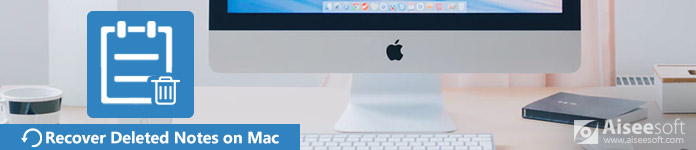
Odzyskaj usunięte notatki na komputerze Mac
Nie ma znaczenia, czy przypadkowo usunąłeś ważne notatki na komputerze Mac. Tutaj najpierw przedstawimy szybką metodę odzyskania znikniętych notatek. Być może program odzyskiwania innej firmy bardzo ci pomoże. Powinien to być najwygodniejszy i najszybszy sposób radzenia sobie z problemami z utratą danych.
Istnieje wiele programów do odzyskiwania, które mogą pomóc przywrócić zniknięte notatki na komputerze Mac. Tutaj szczerze polecamy najczęściej używany Aiseesoft Mac Data Recovery. Jest to potężne i bezpieczne oprogramowanie. Dzięki temu oprogramowaniu do odzyskiwania danych nigdy nie będziesz się martwić zgubieniem notatek. Bez względu na sytuacje, w których jesteś uwięziony, z łatwością odzyskasz usunięte, sformatowane lub utracone dane.

Krok 1Uruchom Mac Data Recovery
Bezpłatne pobieranie, instalacja i uruchamianie Mac Data Recovery na komputerze Mac. Wybierz funkcję „Mac Data Recovery” i kliknij „Start”.

Jeśli używasz Mac OS 10.11 (Mac OS X El Capitan) i wyższej wersji, powinieneś wyłącz ochronę integralności systemu. Następnie możesz normalnie korzystać z tego programu.
Krok 2Przeskanuj pliki Mac
Zaznacz pliki, które chcesz odzyskać i kliknij „Skanuj”. Oprócz dokumentu notatki możesz także odzyskać inne usunięte pliki, takie jak obraz, dźwięk, wideo, e-mail i inne.

Krok 3Odzyskaj notatki z komputera Mac
Po zakończeniu skanowania zobaczysz wszystkie pliki wymienione w lewym okienku. Wybierz dokument notatki, który usunąłeś i kliknij „Odzyskaj”. Pomoże Ci szybko odzyskać notatki na komputerze Mac.
Zasadniczo pliki przechowywane i przechowywane dane mogą zawierać usunięte notatki. Dlatego powinieneś znaleźć i wybrać te pliki do odzyskania.
Jeśli nadal nie możesz znaleźć dokumentu notatki, który chcesz odzyskać, możesz kliknąć „Głębokie skanowanie”, aby całkowicie przeskanować komputer Mac.

Więcej niż program do odzyskiwania notatek, Mac Data Recovery może również odzyskiwać ważne pliki, takie jak obrazy, audio, wideo, e-mail i inne. Możesz łatwo przywrócić przypadkowo usunięty lub utracony plik.
Jeśli Twoje notatki zostaną usunięte w ciągu 30 dni, nadal możesz je znaleźć na komputerze Mac. W rzeczywistości możesz łatwo sprawdzić usunięte notatki.
Najpierw kliknij Finder i otwórz Notatki. Następnie możesz przejść do folderu Ostatnio usunięte, aby bezpośrednio sprawdzić notatki. Możesz także przeciągnąć usuniętą notatkę z ostatnio usuniętego folderu do innego folderu.
Jeśli przypadkowo usunąłeś notatki i chcesz, aby wróciły natychmiast, możesz po prostu kliknąć „Edytuj” na pasku menu i wybrać „Cofnij notatkę z kosza”.
Jeśli chcesz wyeksportować usunięte notatki, możesz kliknąć „Plik” na pasku menu i wybrać „Eksportuj jako PDF”. Następnie usunięta notatka zostanie zapisana jako plik PDF.
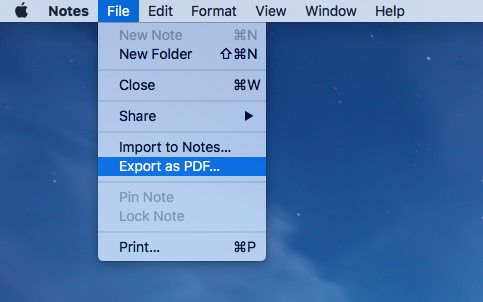
Ta metoda jest ograniczona, ponieważ można ją wykonać tylko w ciągu 30 dni od usunięcia notatek. Jeśli chcesz przywrócić notatki bezpośrednio na komputerze Mac, możesz wybrać pierwszą metodę szybkiego odzyskania usuniętej notatki bez ograniczeń czasowych.
Jeśli wcześniej korzystałeś z iCloud do synchronizacji urządzeń z iOS lub Mac, możesz użyć iCloud do odzyskania znikniętych danych na Macu. iCloud umożliwia natychmiastowe i trwałe usunięcie usuniętych notatek w ciągu ostatnich 30 dni. Oto proste kroki, które powinieneś wykonać.
Krok 1Kliknij ikonę Apple na pasku menu, a następnie wybierz „Preferencje systemowe”. Znajdź „iCloud” i otwórz go.
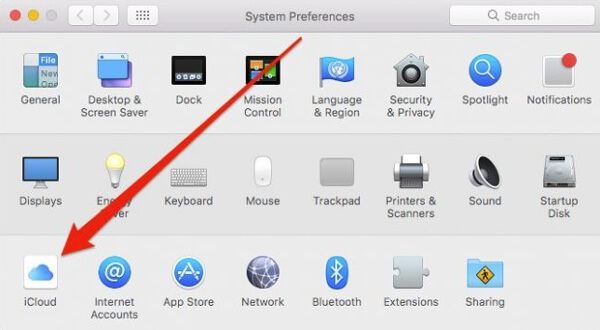
Krok 2Zaloguj się do iCloud za pomocą swojego Apple ID i hasła. Następnie kliknij „Dalej”.

Krok 3Wybierz notatki, które chcesz odzyskać, i zapisz je na komputerze.
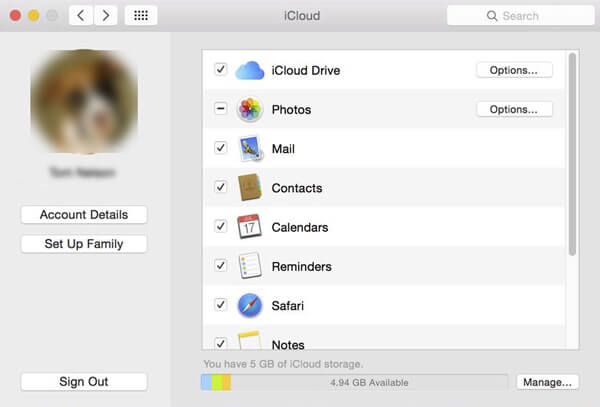
Dzięki trzem prostym krokom możesz łatwo odzyskać utracone notatki z iCloud na komputerze Mac. Ale musisz wiedzieć, że jeśli nie wykonałeś kopii zapasowej swoich notatek w iCloud, nie możesz odzyskać usuniętych notatek.
Możesz także odzyskać swoje notatki z wbudowanego wehikułu czasu. Zasadniczo Time Machine może automatycznie tworzyć kopie zapasowe plików, takich jak notatki, muzyka, aplikacje, poczta e-mail, dokumenty itp. Tak więc, jeśli masz kopię zapasową, możesz przywrócić utracone notatki.
Aby uniknąć nadpisywania plików, należy otworzyć Notatki i wybrać Moje notatki. Następnie kliknij „Plik” z paska menu i wybierz „Eksportuj jako PDF”.
Kliknij ikonę Findera, a następnie kliknij Idź > Idź do folderu. Kliknij „Idź”. Przejdź do folderu notatek ze ścieżką: /Library/Containers/com.apple.Notes/Data/Library/Notes/.
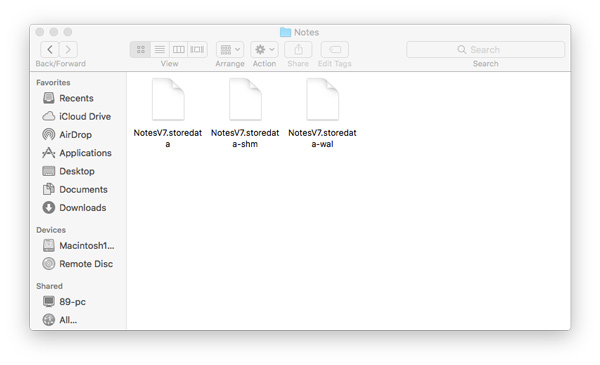
Pliki przechowywane i przechowywane dane mogą zawierać usunięte notatki. Możesz skopiować pliki na pulpit.
Następnie zmień rozszerzenie plików na .html. Otwórz pliki w TextEdit.
Naciśnij Cmd + F, aby wyszukać treść notatki i skopiować tekst w inne miejsce.
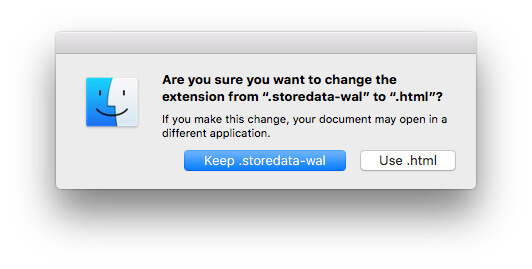
Przed otwarciem Time Machine powinieneś najpierw wyjść z Notatek i wyłączyć synchronizację iCloud dla Notatek.
Krok 1Znajdź Time Machine na pasku menu. Możesz też kliknąć ikonę Apple> Preferencje systemowe i otworzyć Time Machine.

Krok 2Przewiń oś czasu i znajdź usunięte notatki, które chcesz odzyskać przed usunięciem.

Krok 3Kliknij „Notatki” i wybierz notatki, które chcesz przywrócić. Kliknij „Przywróć”, aby je odzyskać.
Krok 4Wyłącz Time machine i otwórz Notatki na komputerze Mac. Możesz zobaczyć, jak notatki wracają.
Jeśli nie wykonałeś kopii zapasowej poprzednich notatek za pomocą Time Machine, nie możesz odzyskać usuniętych notatek. Możesz więc potrzebować pomocy w oprogramowaniu Mac Data Recovery innej firmy.
Wnioski
W tym artykule omówiono głównie cztery sposoby odzyskiwania brakujących notatek na komputerze Mac i MacBook. Niezależnie od tego, czy zdecydujesz się odzyskać usunięte notatki za pomocą wbudowanego programu czy oprogramowania innych firm, możesz uzyskać idealne odpowiedzi. Po przeczytaniu tego fragmentu zalecane jest odzyskanie usuniętych danych na komputerze Mac bez żadnych ograniczeń. Dzięki procedurom krok po kroku możesz przejść bezpośrednio do odzyskania ważnych brakujących notatek z powrotem na komputerze. Mamy szczerą nadzieję, że Twoje problemy zostaną w końcu rozwiązane.